Richtlinien in Server- und Workload Protection sollen in einer hierarchischen Struktur erstellt werden. Als Administrator beginnen
Sie mit einer oder mehreren Basisrichtlinien, aus denen Sie mehrere Ebenen von Kindrichtlinien
erstellen, die in ihren Details zunehmend detaillierter werden. Sie können allgemein
anwendbare Regeln und andere Konfigurationseinstellungen auf der obersten Ebene der
Richtlinien zuweisen und dann gezielter und spezifischer werden, wenn Sie durch die
Ebenen der Kindrichtlinien gehen, bis Sie schließlich bei Regel- und Konfigurationszuweisungen
auf der Ebene des einzelnen Computers ankommen.
Neben der Zuweisung detaillierterer Einstellungen, während Sie sich durch den Richtlinienbaum
nach unten bewegen, können Sie auch Einstellungen von weiter oben im Richtlinienbaum
überschreiben.
Server- und Workload Protection bietet eine Sammlung von Richtlinien, die Sie als anfängliche Vorlagen für die Gestaltung
Ihrer eigenen, auf Ihre Umgebung zugeschnittenen Richtlinien verwenden können:
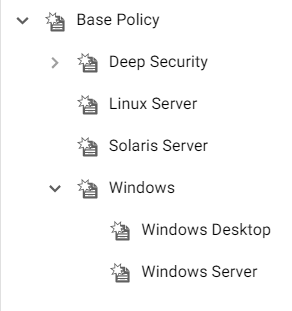
Vererbung
Richtlinien für Kinder erben ihre Einstellungen von ihren übergeordneten Richtlinien.
Dies ermöglicht es Ihnen, einen Richtlinienbaum zu erstellen, der mit einer Basis-Elternrichtlinie
beginnt, die mit Einstellungen und Regeln konfiguriert ist, die für alle Computer
gelten. Diese übergeordnete Richtlinie kann dann eine Reihe von Kinder- und weiteren
Nachkommenrichtlinien haben, die schrittweise spezifischere gezielte Einstellungen
haben. Ihre Richtlinienbäume können auf jedem Klassifizierungssystem basieren, das
zu Ihrer Umgebung passt. Zum Beispiel hat der Richtlinienbaum, der mit Server- und Workload Protection geliefert wird, Zweige, die für bestimmte Betriebssysteme entwickelt wurden. Der
Windows-Zweig hat weitere Kinderrichtlinien für verschiedene Untertypen von Windows-Betriebssystemen.
Im Windows-Richtlinien-Editor auf der Überblick-Seite können Sie sehen, dass die Windows-Richtlinie als untergeordnete Richtlinie von Base Policy erstellt wurde. Die Anti-Malware-Einstellung der Richtlinie ist Inherited (Off):
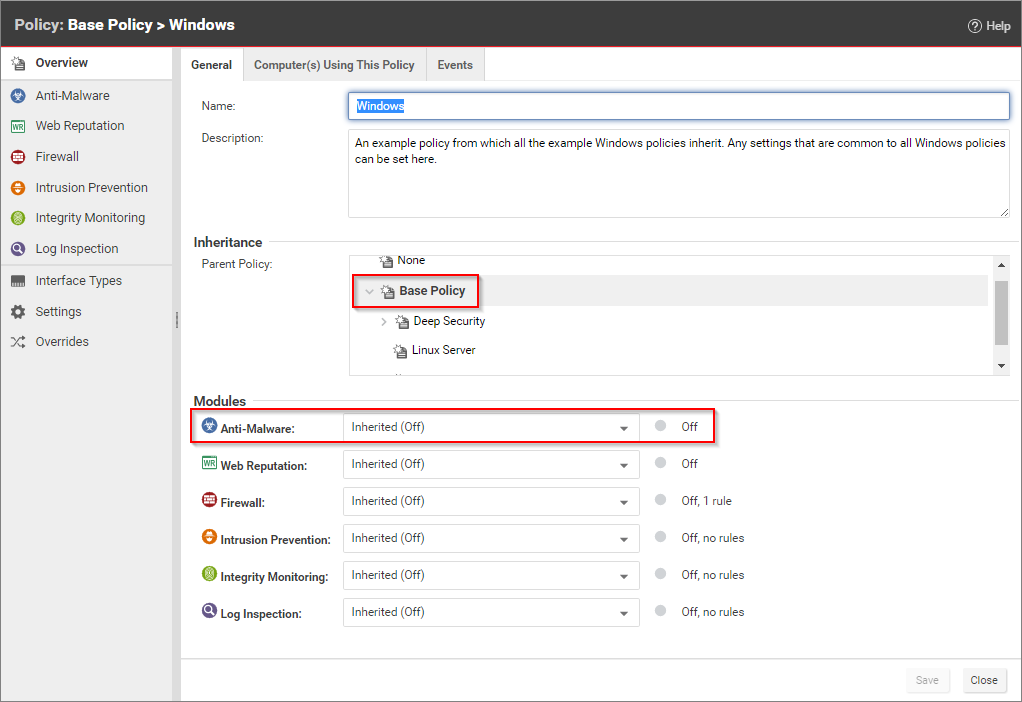
Dies bedeutet, dass die Einstellung vom übergeordneten Base Policy geerbt wird und dass, wenn Sie die Anti-Malware-Einstellung im Base Policy von Aus auf Aktiviert ändern würden, sich die Einstellung auch in der Windows-Richtlinie ändern würde. (Die Windows-Richtlinieneinstellung würde dann Inherited (On) lauten. Der Wert in Klammern zeigt Ihnen immer, was die aktuelle geerbte Einstellung
ist.)
Überschreibungen
Die Seite Overrides zeigt Ihnen, wie viele Einstellungen auf dieser Richtlinien- oder spezifischen Computer-Ebene
überschrieben wurden. Um die Überschreibungen auf dieser Ebene rückgängig zu machen,
klicken Sie auf die Schaltfläche Entfernen.
In diesem Beispiel ist die Windows Server-Richtlinie eine untergeordnete Richtlinie der Windows-Richtlinie. Hier wird die Anti-Malware-Einstellung nicht mehr geerbt; sie wird überschrieben
und fest auf Aktiviert gesetzt.
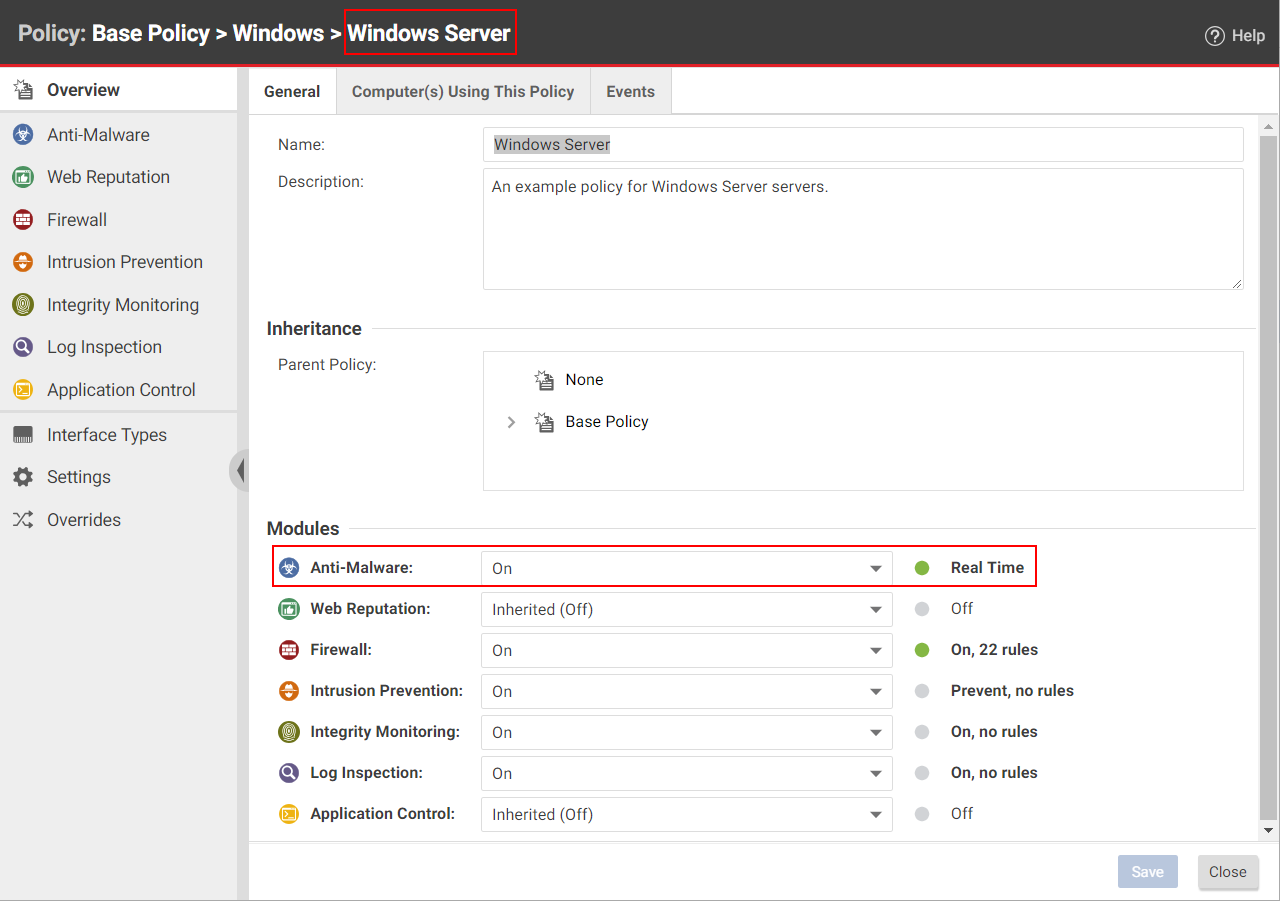
TippSie können die Überprüfung, Erstellung und Entfernung von Überschreibungen mithilfe
der Server- und Workload Protection-API automatisieren. Beispiele finden Sie unter Computer zur Überschreibung von Richtlinien konfigurieren.
|
Objekteigenschaften überschreiben
Die Regeln zum Eindringschutz, die in dieser Richtlinie enthalten sind, sind Kopien
der von Server- und Workload Protection gespeicherten Regeln zum Eindringschutz, die für die Verwendung durch andere Richtlinien
verfügbar sind. Wenn Sie die Eigenschaften einer bestimmten Regel ändern möchten,
haben Sie zwei Möglichkeiten: Ändern Sie die Eigenschaften der Regel global, sodass
die von Ihnen vorgenommenen Änderungen auf alle Instanzen angewendet werden, in denen
die Regel verwendet wird, oder ändern Sie die Eigenschaften lokal, sodass die von
Ihnen vorgenommenen Änderungen nur lokal gelten. Der Standardbearbeitungsmodus in
einem Computer- oder Richtlinieneditor ist Lokal. Wenn Sie auf Eigenschaften in der Symbolleiste des Bereichs Assigned Intrusion Prevention Rules klicken, gelten alle Änderungen, die Sie im erscheinenden Eigenschaftenfenster vornehmen,
nur lokal. (Einige Eigenschaften wie der Regelname können nicht lokal, sondern nur
global bearbeitet werden.)
Ein Rechtsklick auf eine Regel zeigt ein Kontextmenü an, das Ihnen die zwei Optionen
für den Bearbeitungsmodus der Eigenschaften bietet: Die Auswahl von Eigenschaften öffnet das lokale Editorfenster und Properties (Global) öffnet das globale Editorfenster.
Die meisten der gemeinsam genutzten Objekte in Server- und Workload Protection können auf jeder Ebene der Richtlinienhierarchie bis hinunter zur Ebene des einzelnen
Computers überschrieben werden.
Regelzuweisungen überschreiben
Sie können jederzeit zusätzliche Regeln auf jeder Richtlinien- oder Computerebene
zuweisen. Regeln, die auf einer bestimmten Richtlinien- oder Computerebene wirksam
sind, weil ihre Zuweisung von einer übergeordneten Richtlinie geerbt wurde, können
jedoch nicht lokal aufgehoben werden. Sie müssen auf der Richtlinienebene aufgehoben
werden, auf der sie ursprünglich zugewiesen wurden.
TippWenn Sie eine große Anzahl von Einstellungen überschreiben, sollten Sie möglicherweise
in Betracht ziehen, Ihre übergeordnete Richtlinie zu verzweigen.
|
Sehen Sie sich die Überschreibungen auf einem Computer oder einer Richtlinie auf einen Blick an
Sie können die Anzahl der Einstellungen, die in einer Richtlinie oder auf einem Computer
überschrieben wurden, auf der Seite Overrides im Computer- oder Richtlinien-Editor einsehen:
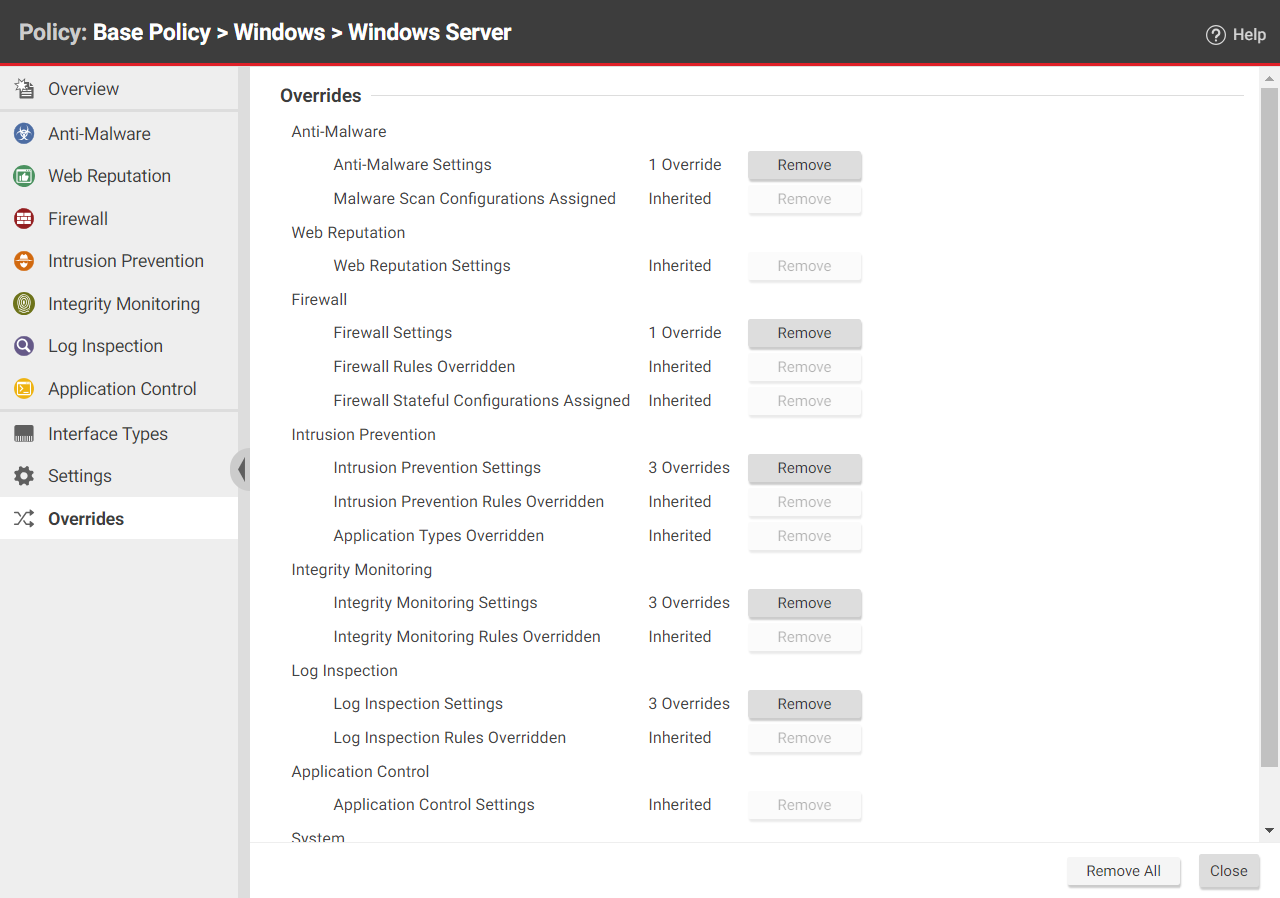
Überschreibungen werden vom Schutzmodul angezeigt. Sie können System- oder Modulüberschreibungen
rückgängig machen, indem Sie auf die Schaltfläche Entfernen klicken.

